Клавіша Caps Lock, розташована на видному місці клавіатури, часто недооцінюється. За допомогою простого скрипту AutoHotkey ви можете перетворити її на функціональну клавішу-модифікатор, яка відкриє вам шлях до створення персоналізованих комбінацій клавіш.
Основні принципи
Цей скрипт надає вам можливість, наприклад, натиснути Caps Lock+G для швидкого введення “Google” з будь-якої точки вашої операційної системи Windows, або Caps Lock+D для пошуку визначення слова в словнику. Звісно, ці гарячі клавіші можна налаштувати за вашим бажанням.
Головна перевага цього інтелектуального скрипту полягає в тому, що він зберігає функціональність Caps Lock. Ви можете легко вмикати та вимикати режим Caps Lock, швидко натиснувши її двічі. Якщо ж ви цього не зробите, Caps Lock буде працювати як клавіша-модифікатор для ваших персональних комбінацій клавіш.
Основи AutoHotkey
AutoHotkey – це безкоштовний додаток для Windows, який діє у фоновому режимі та виконує скрипти. Ви можете створювати ці скрипти самостійно або ж завантажувати вже готові. Як правило, скрипти очікують натискання клавіші та виконують певну дію. Таким чином, AutoHotkey є ефективним інструментом для перепризначення клавіш у Windows або для призначення різних дій клавішам.
Наприклад, ми вже демонстрували, як можна використати AutoHotkey для відключення клавіші Windows, щоб вона не відкривала меню “Пуск” і не виходила з повноекранних ігор. Вам не потрібно буде виривати клавішу з клавіатури.
Встановлення AutoHotkey та завантаження скрипту
Завантажте AutoHotkey та встановіть його, щоб розпочати роботу. Далі, завантажте скрипт CapsLock Modifier.
Видобудьте файл AHK-скрипту з архіву ZIP та збережіть його у будь-яку папку на вашому комп’ютері. Щоб запустити його за допомогою AutoHotkey, клікніть по скрипту правою кнопкою миші та виберіть “Запустити скрипт”.
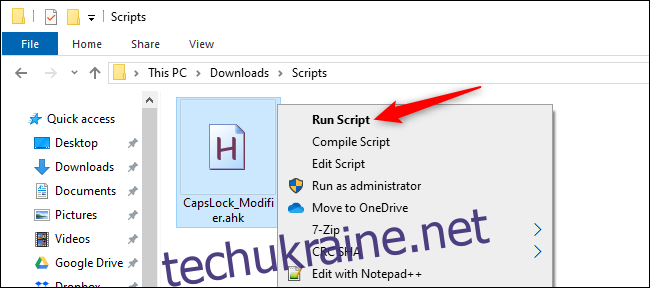
Тепер скрипт працює непомітно у фоновому режимі. Щоб увімкнути або вимкнути Caps Lock, достатньо двічі швидко натиснути відповідну клавішу.
Якщо ви не натискаєте двічі, Caps Lock працюватиме виключно як клавіша-модифікатор. Завдяки можливостям, закладеним у скрипті, ви зможете використовувати наступні комбінації клавіш у будь-якому місці Windows:
Натисніть Caps Lock + d, щоб знайти словникове визначення виділеного слова.
Натисніть Caps Lock + g, щоб здійснити пошук у Google виділеного тексту в будь-якій частині Windows.
Натисніть Caps Lock + t, щоб знайти виділене слово в тезаурусі.
Натисніть Caps Lock + w, щоб здійснити пошук виділеного тексту у Вікіпедії.
Бажаєте створити ще більше комбінацій клавіш? Маючи базові знання скриптів AutoHotkey, ви можете створювати свої власні.
Для керування AutoHotkey, зверніть увагу на значок AutoHotkey в області сповіщень – він має зелений фон та білу літеру H. Щоб припинити виконання скрипту, просто клікніть правою кнопкою миші по значку AutoHotkey та виберіть “Вийти”.
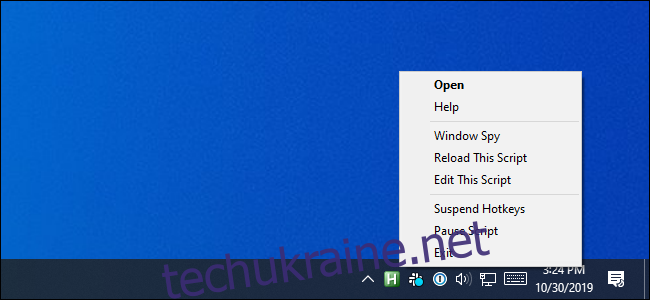
Як це працює?
Якщо ви хочете побачити код скрипту, клікніть по файлу правою кнопкою миші та виберіть “Редагувати скрипт”. Це відкриє скрипт у Блокноті, де ви зможете переглянути його. Скрипт досить простий і зрозумілий. Ми радимо не завантажувати та не використовувати невідомі скрипти, не переглянувши їх код та не зрозумівши його.
Цей скрипт нам надіслав Дейв Келлог. Ось ключовий фрагмент коду, який дозволяє Caps Lock працювати як клавіша-модифікатор, якщо її не натиснути двічі:
CapsLock::
KeyWait, CapsLock ; Wait forever until Capslock is released.
KeyWait, CapsLock, D T0.2 ; ErrorLevel = 1 if CapsLock not down within 0.2 seconds.
if ((ErrorLevel = 0) && (A_PriorKey = "CapsLock") ) ; Is a double tap on CapsLock?
{
SetCapsLockState, % GetKeyState("CapsLock","T") ? "Off" : "On" ; Toggle the state of CapsLock LED
}
return
Цей фрагмент коду чекає подвійного натискання Caps Lock та перемикає режим Caps Lock. В іншому випадку, скрипт перехоплює Caps Lock та використовує її для створення персональних комбінацій клавіш.
Решта скрипту містить дії для комбінацій клавіш та корисну функцію для роботи з буфером обміну, яка зберігає вміст вашого буфера обміну та відновлює його. Ця функція необхідна, оскільки модифікатори комбінацій клавіш використовують буфер обміну для обробки виділеного тексту.
Бажаєте переглянути повний код скрипту без завантаження? Ось він:
#NoEnv ; Recommended for performance and compatibility with future AutoHotkey releases.
; #Warn ; Enable warnings to assist with detecting common errors.
#SingleInstance FORCE ; Skip invocation dialog box and silently replace previously executing instance of this script.
SendMode Input ; Recommended for new scripts due to its superior speed and reliability.
SetWorkingDir %A_ScriptDir% ; Ensures a consistent starting directory.
;================================================================================================
; CapsLock processing. Must double tap CapsLock to toggle CapsLock mode on or off.
;================================================================================================
; Must double tap CapsLock to toggle CapsLock mode on or off.
CapsLock::
KeyWait, CapsLock ; Wait forever until Capslock is released.
KeyWait, CapsLock, D T0.2 ; ErrorLevel = 1 if CapsLock not down within 0.2 seconds.
if ((ErrorLevel = 0) && (A_PriorKey = "CapsLock") ) ; Is a double tap on CapsLock?
{
SetCapsLockState, % GetKeyState("CapsLock","T") ? "Off" : "On" ; Toggle the state of CapsLock LED
}
return
;================================================================================================
; Hot keys with CapsLock modifier. See https://autohotkey.com/docs/Hotkeys.htm#combo
;================================================================================================
; Get DEFINITION of selected word.
CapsLock & d::
ClipboardGet()
Run, http://www.google.com/search?q=define+%clipboard% ; Launch with contents of clipboard
ClipboardRestore()
Return
; GOOGLE the selected text.
CapsLock & g::
ClipboardGet()
Run, http://www.google.com/search?q=%clipboard% ; Launch with contents of clipboard
ClipboardRestore()
Return
; Do THESAURUS of selected word
CapsLock & t::
ClipboardGet()
Run http://www.thesaurus.com/browse/%Clipboard% ; Launch with contents of clipboard
ClipboardRestore()
Return
; Do WIKIPEDIA of selected word
CapsLock & w::
ClipboardGet()
Run, https://en.wikipedia.org/wiki/%clipboard% ; Launch with contents of clipboard
ClipboardRestore()
Return
;+++++++++++++++++++++++++++++++++++++++++++++++++++++++++
;================================================================================================
; Clipboard helper functions.
;================================================================================================
ClipboardGet()
{
OldClipboard:= ClipboardAll ;Save existing clipboard.
Clipboard:= ""
Send, ^c ;Copy selected test to clipboard
ClipWait 0
If ErrorLevel
{
MsgBox, No Text Selected!
Return
}
}
ClipboardRestore()
{
Clipboard:= OldClipboard
}
Раніше ми бачили скрипти AutoHotkey, які перетворювали Caps Lock на клавішу-модифікатор, але вони ніколи не включали можливість використання Caps Lock як звичайного перемикача, якщо її двічі натиснути. Це дуже винахідливо. Ще раз дякуємо Дейву Келлогу за те, що він поділився цим скриптом.